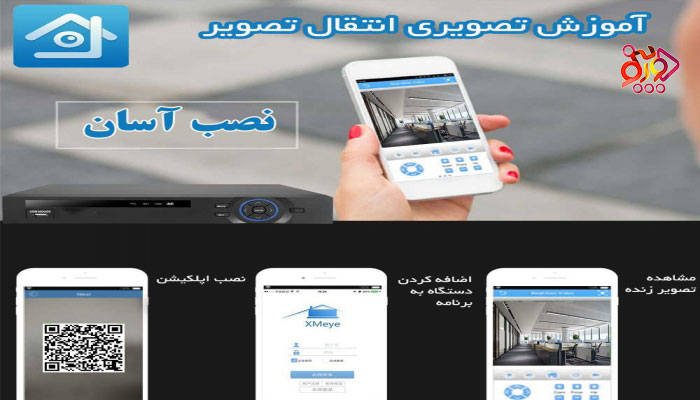آموزش کامل انتقال تصویر نرم افزار XMEYE
انتقال تصویر دوربین مداربسته روی موبایل
برنامه XMEYE
نرم افزار XMeye برای سیستم های اندروید و iOS طراحی شده . برنامه XMeye شما را قادر می سازد با اتصال به دستگاه DVR و در نهایت دوربین مدار بسته از طریق اینترنت و یا اتصال در شبکه ی محلی LAN ( local connection ) از راه دور تصاویر دوربین های مداربسته را بر روی گوشی تلفن همراه یا تبلت مشاهده نمایید.
XMeye این امکان را به مالک دوربین مداربسته می دهد با در اختیار داشتن رمز عبور و نام کاربری سیستم در هر کجای این کره خاکی بوسیله ی اینترنت تصاویر دوربین مداربسته خود را چک کند. برای استفاده از این نرم افزار احتیاج دارید که دستگاه مرکزی دروبین مداربسته ( DVR , XVR , NVR , HVR ) شما قابلیت اتصال به اینترنت یا شبکه محلی LAN را داشته باشد. تقریبا تمامی دستگاه هایی که بعد از سال 2010 تولید شده اند دارای پورت LAN و قابلیت نرم افزاری پشتیبانی از P2P و DDNS هستند.ابتدا از نحوه ی اتصال دوربین مداربسته ی خود به اینترنت مطلع شوید .در ادامه این مطلب به توضیحاتی در مورد نرم افزار XMeye و آموزش تنظیمات اولیه آن آورده شده.نرم افزار xmeye از تکنولوژی فضای ابری یا Cloud بهره می گیرد و می توانید تصاویر دوربین مداربسته و دستگاه ضبط را به صورت زنده و بازپخش بر روی اینترنت و گوشی موبایل ببینید.
نکات نصب و اجرای XMeye :
اگر دوربین مداربسته و گوشی موبایل شما بروی یک شبکه محلی LAN باشد بهتر می توانید نصب و اجرا کنید . در باقی موارد احتیاج دارید از اینترنت استفاده نمایید که حجم معینی از دیتا را برای آپلود و دانلود ویدیوها لازم دارد. استفاده بالای باتری در این نرم افزار جزو نکات منفی آن به شمار می رود.برنامه xmeye یک اپلیکیشن رایگان است با این وجود, قابلیتهای مفید و کلیدی بسیاری ارائه میدهد.از اپلیکیشن xmeye تنها برای دوربین های مداربسته تحت شبکه یا IP استفاده نمیشود، بلکه از این نرم افزار بسیاری از دستگاه های DVR و NVR با برندهای متفاوت را نیز پشتیبانی می کند.
مرحله اول در نصب XMeye : ورود
بعد از نصب و راه اندازی نرم افزار xmeye، با صفحه زیر مواجه میشوید. اولین مرحله ورود به برنامه xmeye است. برای ورود به xmeye سه روش وجود دارد که در ادامه هر یک از آنها را بررسی کرده و توضیح خواهیم داد.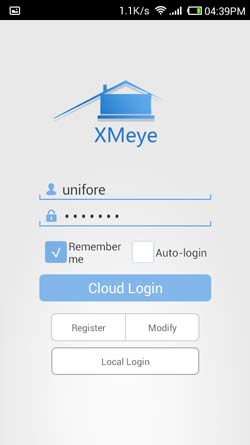
روش اول: ثبت نام و ورود به نرم افزار xmeye
ثبت نام در برنامه xmeye این امکان را به شما می دهد که بوسیله نام کاربری cloud خود در هر کجای جهان با هر وسیله ای از جمله اپلیکیشن موبایل , وبسایت xmeye و یا نرم افزار cms بتوانید بدون تعریف دوباره دستگاه های خود , آنها را مشاهده کنید. در صورتی که قبلا در برنامه xmeye ثبت نام کردهاید، اطلاعات کاربری خود را وارد کنید. در غیر این صورت، روی گزینه register کلیک کرده و ثبت نام کنید.برای ثبت نام register به یک ایمیل نیاز دارید . بعد از ثبت ایمیل و نام خود کد فعال سازی بر روی ایمیل شما فرستاده خواهد شد . با وارد کردن کد در برنامه ثبت نام تکمیل می شود.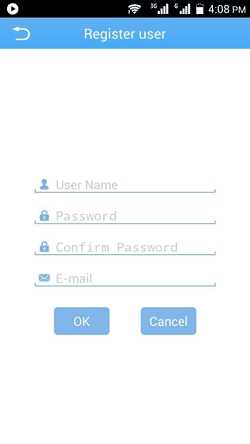
روش دوم: local login
در صورتی که دوربین های مدار بسته و دستگاه DVR یا NVR و گوشی موبایل روی یک شبکه بوده و به یک روتر متصل هستند، میتوانید از این روش استفاده کنید. این روش به علت اینکه احتیاج به ثبت نام یا ورود به برنامه نیست، سریعتر است.
روش سوم: Direct login
این روش همانطور که از اسمش پیداست (ورود مستقیم)، به کاربر اجازه میدهد بدون واسطه به دوربین مدار بسته متصل شود. در این روش ابتدا باید گوشی موبایل همراه خود را به وای فای دوربین مداربسته بیسیم متصل کنید. این روش به کاربر امکان میدهد تصویر دوربین مدار بسته را حتی وقتی دوربین و گوشی موبایل به شبکه و روتری متصل نیستند، نیز مشاهده کند. این روش به عبارتی گوشی موبایل همراهتان را به یک مانیتور تبدیل میکند و این امکان را به شما میدهد مستقیما به دستگاه متصل شوید.
مرحله دوم نصب XMEYE: اضافه کردن دستگاه (دوربین مداربسته IP یا دستگاه NVR , XVR , HVR یا DVR)
در این مرحله باید دستگاه مورد نظر را به برنامه xmeye متصل کنید. دستگاه مورد نظر میتواند یک دوربین مدار بسته تحت شبکه، یک دستگاه NVR , دستگاه DVR , سیستم XVR یا HVR باشد.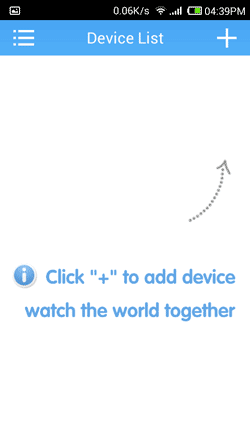 بعد از ورود به برنامه با صفحهای تصویر بالا را مشاهده میکنید. در این صفحه به منظور اضافه کردن دستگاه جدید روی علامت مثبت کلیک کنید.در صفحه جدید، نام دستگاه و شماره سریال دستگاه را وارد کرده و قسمت Port را خالی بگذارید.در قسمت “نام دستگاه” اسمی به دلخواه وارد کنید.شماره سریال دستگاه را می توانید بصورت دستی یا اسکنر بارکد وارد کنید . برای اسکن کردن بارکد کافی است به منوی دستگاه بخش بارکد ها رفته و سپس در اپلیکیشن آیکن بارکد در سمت راست فیلد سریال نامبر را لمس کنید و دوربین گئشی را بر روی بارکد نمایش داده شده توسط دستگاه قرار دهید.اگر رمز دستگاه را تغییر داده اید یا می خواهید با نام کاربری غیر از admin وار شوید با رفتن به گزینه ” پیشرفته” یا ADVANCED می توانید USERNAME و PASSWORD را وارد کنید.
بعد از ورود به برنامه با صفحهای تصویر بالا را مشاهده میکنید. در این صفحه به منظور اضافه کردن دستگاه جدید روی علامت مثبت کلیک کنید.در صفحه جدید، نام دستگاه و شماره سریال دستگاه را وارد کرده و قسمت Port را خالی بگذارید.در قسمت “نام دستگاه” اسمی به دلخواه وارد کنید.شماره سریال دستگاه را می توانید بصورت دستی یا اسکنر بارکد وارد کنید . برای اسکن کردن بارکد کافی است به منوی دستگاه بخش بارکد ها رفته و سپس در اپلیکیشن آیکن بارکد در سمت راست فیلد سریال نامبر را لمس کنید و دوربین گئشی را بر روی بارکد نمایش داده شده توسط دستگاه قرار دهید.اگر رمز دستگاه را تغییر داده اید یا می خواهید با نام کاربری غیر از admin وار شوید با رفتن به گزینه ” پیشرفته” یا ADVANCED می توانید USERNAME و PASSWORD را وارد کنید.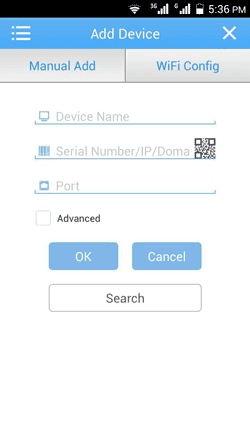
فعالسازی هشدار (notification) در نرم افزار XMEYE
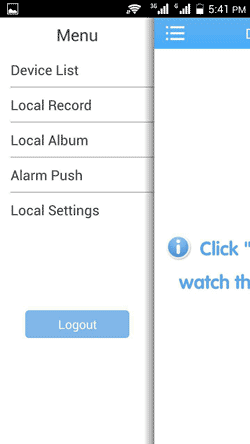 از قابلیت هایی نرم افزار ایکس ام آی , ارسال هشدار یا Push alarm است. با فعال سازی ALARM در XMEYE، هنگامی که دوربین مدار بسته حرکتی را ببیند و هشداری ارسال کند، xmeye روی گوش موبایل شما هشدار میدهد. برای فعالسازی هشدار دوربین مدار بسته ابتدا در تنظیمات دستگاه DVR قابلیت ارسال هشدار را فعال کرده و سپس در منوی اصلی برنامه xmeye از قسمت Push alarm برای دستگاه مورد نظر قابلیت notification را فعال کنید.
از قابلیت هایی نرم افزار ایکس ام آی , ارسال هشدار یا Push alarm است. با فعال سازی ALARM در XMEYE، هنگامی که دوربین مدار بسته حرکتی را ببیند و هشداری ارسال کند، xmeye روی گوش موبایل شما هشدار میدهد. برای فعالسازی هشدار دوربین مدار بسته ابتدا در تنظیمات دستگاه DVR قابلیت ارسال هشدار را فعال کرده و سپس در منوی اصلی برنامه xmeye از قسمت Push alarm برای دستگاه مورد نظر قابلیت notification را فعال کنید.
XMEye یک نرم افزار امنیتی نظارت است.
1. پشتیبانی از جستجوی خودکار در LAN؛
2. پشتیبانی از طریق پیکربندی سریع با خانه استفاده می شود.
3. مشاهده فیلم های WIFI و GPRS؛
4. حالت مستقیم؛
5. پشتیبانی از پخش فیلم از راه دور.
6. پیکربندی دستگاه پشتیبانی.
7. پشتیبانی از پان شیب.
8. کنترل پنل پشتیبانی؛
9. ضبط و مشاهده پشتیبانی؛
10. قابلیت مکالمه دو طرفه
همراهان همیشگی عزیز لطفا در صورت نداشتن اطلاعات درباره خرید خود حتما قبل از تهیه محصولات مورد نظر جهت نصب دوربین مداربسته، دزدگیر اماکن و سیستم شبکه با مشاورین ما تماس گرفته و اطلاعات لازم را جهت سفارش خود کسب کنید.